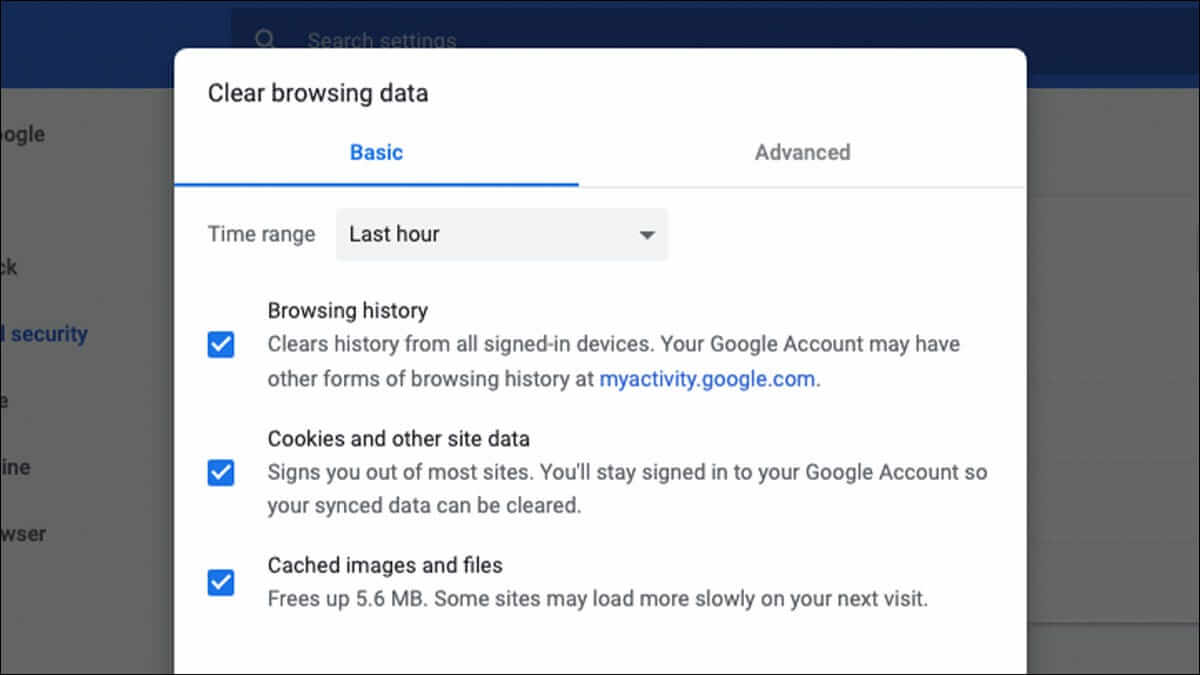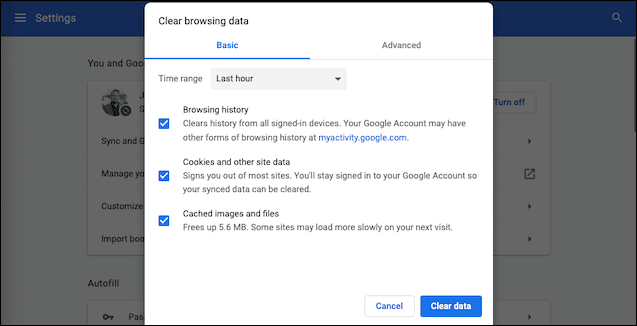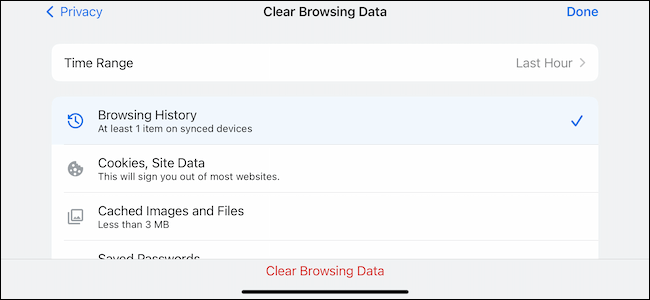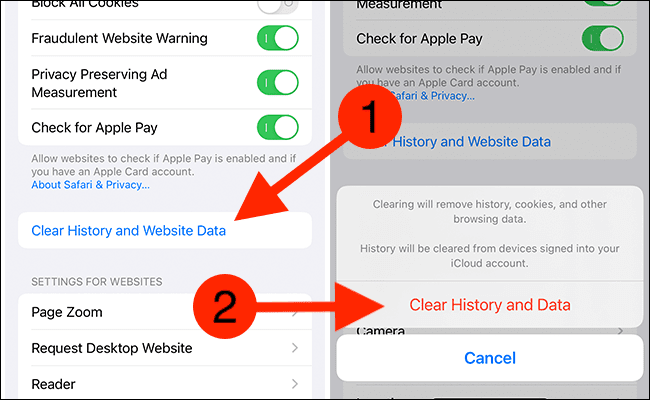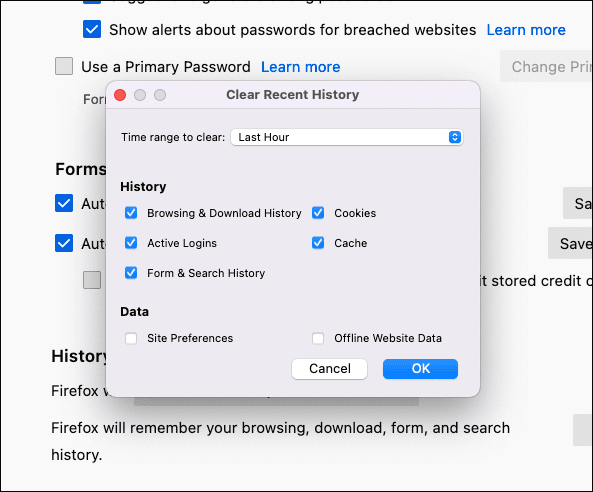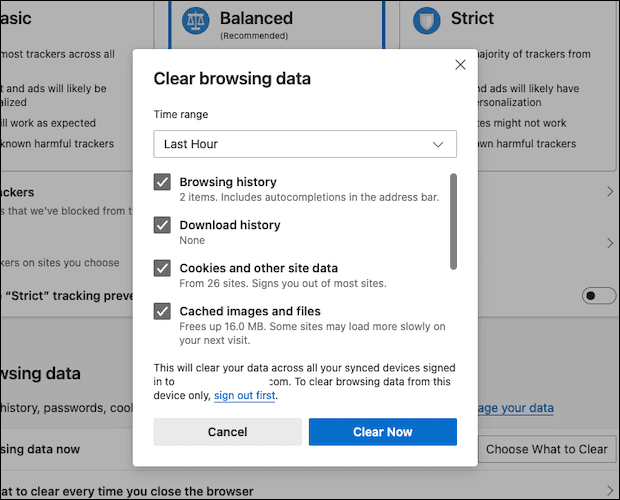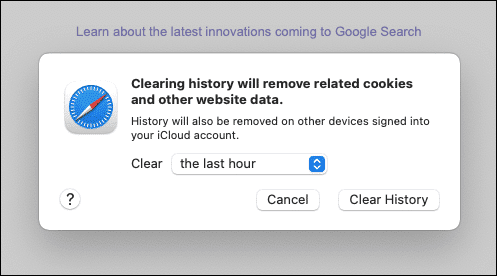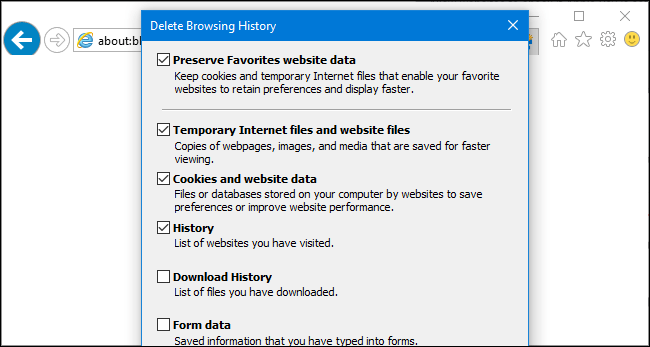모든 브라우저에서 인터넷 사용 기록을 지우는 방법
모든 웹 브라우저는 방문한 웹 페이지 목록을 기억합니다. 언제든지 이 목록을 삭제하고 검색 기록을 지우고 컴퓨터, 스마트폰 또는 태블릿에 저장된 추적을 지울 수 있습니다. 각 브라우저에는 별도의 기록이 있으므로 두 개 이상의 브라우저를 사용한 경우 여러 위치에서 기록을 지워야 합니다.
앞으로 개인 브라우징 모드를 사용하여 브라우저에 기록을 저장하지 않고 민감한 웹사이트를 탐색할 수 있습니다. 그 후에는 기록을 지울 필요가 없습니다.
데스크톱용 Google 크롬
Chrome에서 인터넷 사용 기록을 지우려면 또는 Windows أو Mac أو Linux 브라우저 오른쪽 상단 모서리에 있는 점 XNUMX개 메뉴 아이콘을 클릭하고 추가 도구 위로 마우스를 가져간 다음 인터넷 사용 기록 삭제를 선택합니다. 당신은 또한 누를 수 있습니다 Ctrl + Shift + 삭제 Windows에서 이 화면을 열려면 커맨드 + 쉬프트 + 삭제 Mac에서.
참고: Mac에서는 백스페이스 키 이름이 "Delete"입니다. 홈 및 수정자 키 옆에 있는 삭제 키를 눌러도 작동하지 않습니다.
전체 검색 기록을 삭제하려면 화면 상단의 드롭다운 상자에서 처음부터를 선택하고 검색 기록 옵션을 선택합니다. 다운로드 기록, 쿠키 및 브라우저 캐시를 포함하여 여기에서 다른 개인 데이터를 지우도록 선택할 수도 있습니다.
Android, iPhone 또는 iPad의 Chrome
Android, iPhone 또는 iPad에서 Chrome의 검색 기록을 지우려면 다음으로 구성된 메뉴 아이콘을 누릅니다. 점 XNUMX개 > 설정 > 개인 정보 보호 > 인터넷 사용 기록 삭제.
화면 상단의 드롭다운 메뉴에서 삭제할 날짜 범위를 선택해야 합니다. 모든 항목을 지우려면 "시작 시간"부터를 선택합니다.
옵션을 선택했는지 확인하십시오. "검색 기록" 여기에서 "데이터 지우기" 또는 "브라우징 데이터 지우기" 버튼을 누릅니다. 쿠키 및 캐시된 파일을 포함하여 여기에서 다른 유형의 개인 데이터를 지우도록 선택할 수도 있습니다.
iPhone 및 iPad의 Safari
iPhone 또는 iPad의 Safari에서 검색 기록을 지우려면 설정 앱을 방문해야 합니다. 설정 앱을 연 다음 Safari 방해 > 기록 및 웹 사이트 데이터 지우기. "기록 및 데이터 지우기" 옵션을 클릭하여 선택을 확인합니다.
이 버튼은 쿠키 및 캐시를 포함한 모든 민감한 브라우징 데이터를 지웁니다.
모질라 파이어 폭스
데스크톱의 Firefox에서 검색 기록을 지우려면 브라우저의 오른쪽 상단 모서리에 있는 세 줄 메뉴 아이콘을 클릭한 다음 라이브러리 > 기록 > 최근 기록 지우기로 이동합니다. Ctrl + Shift + Delete를 눌러 Windows에서 이 도구를 열거나 Mac에서 Command + Shift + Delete를 누를 수도 있습니다.
검색 기록을 완전히 삭제하려면 창 상단에서 "모두"를 선택하고 삭제할 항목의 세부 목록에서 "검색 기록 및 다운로드"를 선택하십시오. 쿠키, 브라우저 캐시, 오프라인 웹사이트 데이터 및 웹사이트별 기본 설정을 포함하여 여기에서 다른 유형의 개인 데이터를 지우도록 선택할 수도 있습니다.
마이크로 소프트 에지
Microsoft Edge에서 검색 기록을 지우려면 점 XNUMX개 메뉴 아이콘 > 기록 > 점 XNUMX개 메뉴 버튼 > 검색 데이터 지우기를 탭합니다. Ctrl + Shift + Delete를 눌러 Windows에서 이 옵션을 열거나 Mac에서 Command + Shift + Delete를 눌러 열 수도 있습니다.
검색 기록 상자가 선택되어 있는지 확인하고 지우기를 클릭합니다. 여기에서 다운로드 기록, 캐시된 데이터, 쿠키 및 별도로 설정한 탭을 포함하여 다른 유형의 개인 데이터를 지우도록 선택할 수도 있습니다. 삭제할 데이터 유형을 확인하고 지우기 버튼을 클릭하기만 하면 됩니다.
Mac의 사파리
Mac의 Safari에서 검색 기록을 지우려면 화면 상단의 메뉴 표시줄에서 기록 > 기록 지우기를 클릭합니다. 기록을 지우려는 기간을 선택하고 기록 지우기를 클릭합니다. 모든 항목을 지우려면 모든 기록을 선택합니다.
Safari는 검색 기록과 쿠키, 캐시된 파일 및 기타 검색 관련 데이터를 삭제합니다.
인터넷 익스플로러
업데이트: Microsoft는 Internet Explorer를 포기하고 모두에게 Edge로 전환할 것을 촉구하고 있습니다. 취약점을 이용하여 Windows 사용자를 공격하는 해커가 증가함에 따라 Internet Explorer 사용을 즉시 중단할 것을 권장합니다.
Internet Explorer에서 검색 기록을 지우려면 메뉴 > 보안 > 검색 기록 삭제를 클릭하거나 Ctrl + Shift + Delete를 누릅니다.
여기에서 기록 옵션이 선택되어 있는지 확인하고 삭제를 클릭합니다. 임시 인터넷 파일, 다운로드 기록 및 쿠키를 포함하여 여기에서 다른 유형의 개인 데이터를 삭제하도록 선택할 수도 있습니다.
기본적으로 Internet Explorer는 즐겨찾기로 저장한 웹사이트의 쿠키와 임시 인터넷 파일을 보관합니다. Internet Explorer가 모든 것을 삭제하도록 여기에서 "즐겨찾는 웹 사이트 데이터 유지"를 선택 취소하십시오.
다른 브라우저를 사용하는 경우 메뉴나 설정 화면에서 "검색 기록 지우기" 옵션을 쉽게 찾을 수 있습니다. 예를 들어 Opera에서 이 옵션은 메뉴 > 추가 도구 > 인터넷 사용 기록 삭제에 있습니다.